Android pour les débutants - Comment utiliser Instagram ?


Difficile ces derniers mois de ne pas avoir entendu parler d'Instagram : l'arrivée de l'application de photos sur Android a provoqué moult réactions, heureuses et moins heureuses, puis son rachat par Facebook pour un milliard de dollars a fait couler beaucoup d'encre. Après avoir surfé sur l'effet de mode, Instagram s'est installé dans nos quotidiens. Si vous ne maîtrisez pas encore l'application, on vous explique aujourd'hui comment l'utiliser.
Avant de passer aux choses sérieuses, quelques petits points fondamentaux sur Instragram : l'application est libre, fonctionne comme un réseau social et permet facilement de donner à vos photos un petit côté vintage avec une vingtaine de filtres à votre disposition. Autre chose primordiale : l'application est mobile, ce qui signifie que vos photos ne seront envoyés sur des sites Internet (comme Facebook, Twitter) qu'à votre demande express.
Nous vous expliquons maintenant tout ce qu'il faut savoir pour devenir un expert ès Instagram.
Téléchargez et installez Instagram
Deux façons de télécharger Instagram : à partir de votre ordinateur ou de votre mobile. Rendez-vous sur le Play Store et lancez l'installation. Attention, toutefois, vous devez disposer d'une version d'Android 2.2 ou supérieure.
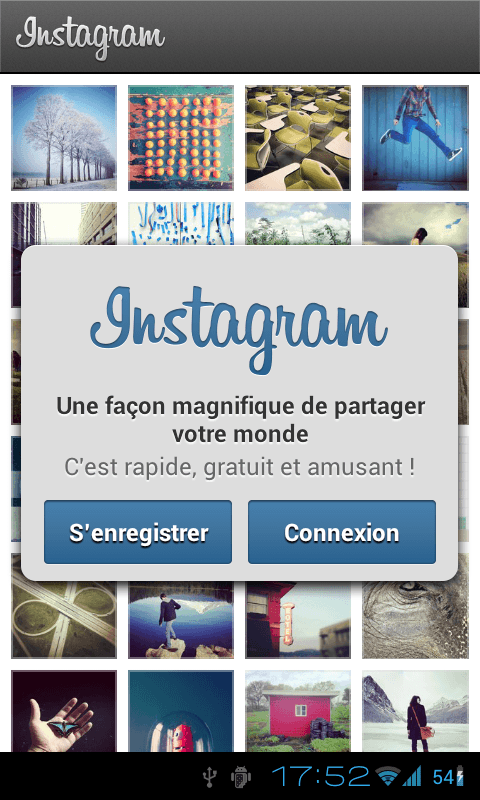
Enregistrez-vous
Une fois Instagram installé, la première chose qu'on vous demande, ce sont vos informations personnelles. Je vous conseille de fournir de réelles informations, comme votre nom complet, afin que vos amis puissent vous trouver facilement. Cependant, notez que cela n'est pas nécessaire et que adopter un pseudonyme est monnaie courrante, puisque vous pouvez également lier votre compte avec Facebook. Dans ce cas, vos contacts s'afficheront automatiquement.
Créez un profil complet
Plus votre profil sera complet, plus il vous permettra de vous démarquer des autres utilisateurs. Grâce à Instagram, ajoutez une courte biographie (ma vie, mon œuvre) afin de présenter au monde vos goûts et vos envies. Si vous avez un site web à promouvoir, c'est possible aussi. Ajoutez une photo afin de mettre un visage sur un pseudo. Dernière étape, l'ajout d'amis : cherchez qui de vos amis est déjà sur Instagram en consultant vos listes de contacts Facebook, Twitter ou en utilisant le formulaire de recherche.
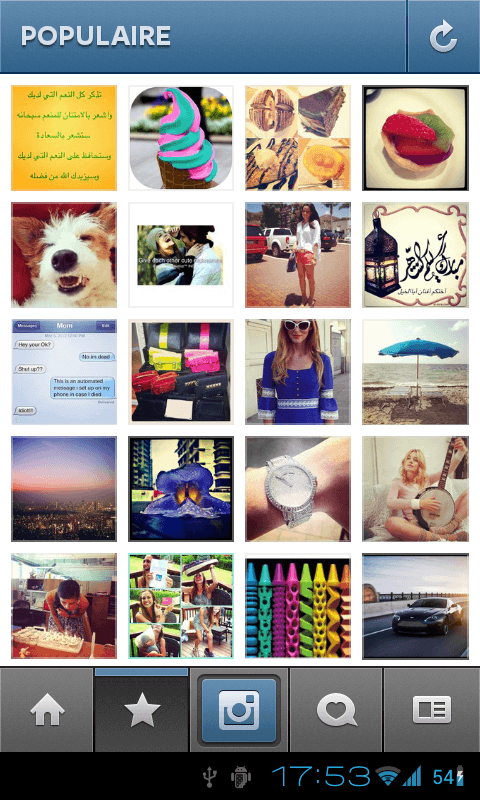
Interface
Avant de commencer à prendre des photos, regardons un peu comment fonctionne l'interface. Au milieu, se trouve une barre avec un un appareil photo au centre : en toute logique, c'est grâce à lui que vous pourrez prendre des photos. Sous l'icône en forme de maison, s'afficheront les dernières photos de vos contacts. L'étoile affiche les photos les plus populaires de la communauté Instagram : utile pour trouver de l'inspiration ou de nouvelles personnes à suivre. Le cœur vous informe des interactions avec vos photos tandis que la carte de visite présente votre profil ainsi que les différentes options et paramétrages.
Say cheeeese !
Voilà, il est enfin temps de prendre votre premier cliché avec Instagram. Appuyez sur le bouton en forme d'appareil photo. Un écran s'affiche : choisissez si vous voulez utiliser le flash et si l'appareil photo utilisé devrait être le frontal ou celui situé au dos. Cadrez, appuyez sur le bouton. Une fois la photo prise, vous pouvez ajouter des filtres, des bordures ou des zones de flou en jouant avec les différents boutons. Si vous voulez retoucher une image déjà prise, choisissez l'icône ressemblant à une petite montagne à droite de l'écran.
Partagez vos photos sur les réseaux sociaux
Une fois prise, votre photo s'affiche automatiquement sur Instagram. Si vous voulez également qu'elle soit publiée sur vos autres réseaux sociaux, il suffit de l'indiquer une fois la photo traitée. Facebook, Twitter, Foursquare ou Tumblr, vous choisissez. Appuyez sur le bouton vert envoyer et voilà ! Votre œuvre a été immortalisée !
Vous devriez maintenant tout savoir sur Instagram ! Si vous aviez d'autres questions, n'hésitez pas à les laisser dans les commentaires, on se fera un plaisir d'y répondre !
Si vous avez aimé cet article, retrouvez donc nos autres conseils pour les débutants Android ici.








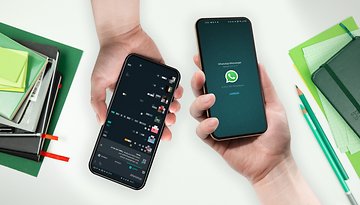

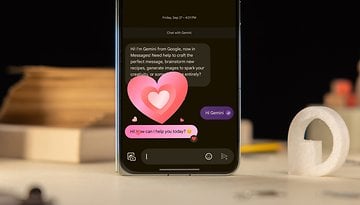





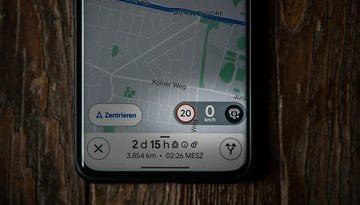
Contenu éditorial recommandé
Avec ton accord, un contenu externe est chargé ici.
En cliquant sur le bouton ci-dessus, tu acceptes que des contenus externes soient affichés. Des données personnelles peuvent alors être transmises à des fournisseurs tiers. Tu trouveras plus d'informations à ce sujet dans notre Déclaration de protection de données.